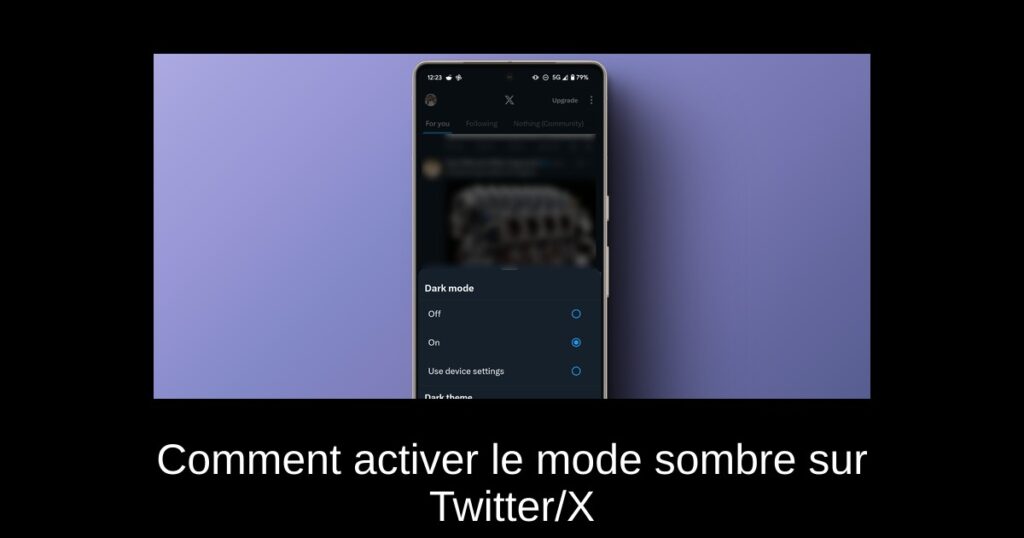Vous passez des heures à faire défiler votre fil d’actualités sur Twitter, désormais connu sous le nom de X ? Si c’est le cas, vous savez à quel point l’utilisation de l’application en mode clair peut être fatigante pour les yeux. Heureusement, l’activation du mode sombre sur X est simple et auto-configurable. Découvrez comment créer une expérience utilisateur plus agréable grâce à ce guide étape par étape.
Activer le mode sombre sur l’application X
Le mode sombre était disponible avant même le changement de nom de Twitter à X, et sa facilité d’utilisation n’a pas changé. Voici comment activer le mode sombre sur l’application X sur Android et iOS :
1. Ouvrez l’application X et appuyez sur votre icône de profil en haut à gauche.
2. Dans le menu latéral, appuyez sur l’icône du soleil.
3. Sous “Mode sombre”, sélectionnez “Activé”.
Sur iPhone, assurez-vous d’activer le curseur des paramètres « Mode sombre » à partir de cette interface. Les options de thème que vous pouvez choisir comprennent « Dim » pour un ton grisâtre ou « Lights out » pour un noir total, idéal pour les écrans AMOLED.
Synchroniser le mode sombre avec les paramètres de votre appareil
Une autre façon d’obtenir le mode sombre sur l’application X est de le configurer pour qu’il reflète le thème de votre appareil. Voici comment faire :
1. Dans l’application X, appuyez sur votre icône de profil en haut à gauche.
2. Appuyez à nouveau sur l’icône du soleil en bas à gauche.
3. Sélectionnez “Utiliser les paramètres de l’appareil”.
Une fois cela fait, chaque fois que vous activez le mode sombre sur votre smartphone, l’application X s’adaptera automatiquement à ces paramètres.
Activer le mode sombre sur le site web de X
Si vous utilisez le site web de X sur votre navigateur, vous pouvez également activer le mode sombre. Voici comment procéder :
1. Rendez-vous sur X et cliquez sur l’option “Plus” dans le menu latéral.
2. Accédez à “Paramètres et confidentialité”.
3. Allez dans le menu “Accessibilité, affichage et langues” dans les paramètres.
4. Sous “Affichage”, choisissez entre les options “Dim” ou “Lights out” sous “Fonds”.
Utiliser les Chrome Flags pour forcer le mode sombre
Si les méthodes précédentes ne fonctionnent pas pour une raison quelconque, vous pouvez utiliser les Chrome flags pour forcer l’application du thème sombre sur le site web de X :
1. Dans votre navigateur Chrome ou Chromium, tapez chrome://flags dans la barre d’adresse.
2. Sur la page des Chrome flags, recherchez “Dark”.
3. Localisez “Auto Dark Mode for Web Contents” et cliquez sur le menu déroulant par défaut.
4. Sélectionnez “Activé” et cliquez sur “Relancer” pour appliquer les modifications.
Cette méthode appliquera un thème sombre à tous les sites que vous visitez avec le navigateur. Si cela ne vous convient pas, vous pouvez revenir à ces étapes et le restaurer à “Défaut”.
Conclusion
Nous espérons que ces quatre méthodes vous permettront de naviguer sur X sans fatiguer vos yeux. Le choix entre un thème sombre et un noir total apporte une flexibilité appréciable, surtout pour les utilisateurs qui passent beaucoup de temps sur l’application. Alors, quel est votre préféré ? Si vous avez des questions à propos de ce guide, n’hésitez pas à laisser un commentaire ci-dessous.